
Table des matières:
- Auteur John Day [email protected].
- Public 2024-01-30 09:09.
- Dernière modifié 2025-01-23 14:46.

Bonjour les gars, dans ce Instructable, je vais expliquer comment faire une station météo simple pour détecter la température et l'humidité à l'aide du capteur DHT11 et Arduino, les données détectées seront affichées sur l'écran LCD. Avant de commencer cette instructable, vous devez connaître quelques informations sur le capteur DHT11.
Pour plus d'informations, visitez le Centre de projets électroniques
Commençons….
Étape 1: Pièces requises

DHT11
Écran LCD 16 × 2
Arduino Uno
Fils de cavalier mâle à femelle - 8
Étape 2: À propos du capteur DHT11
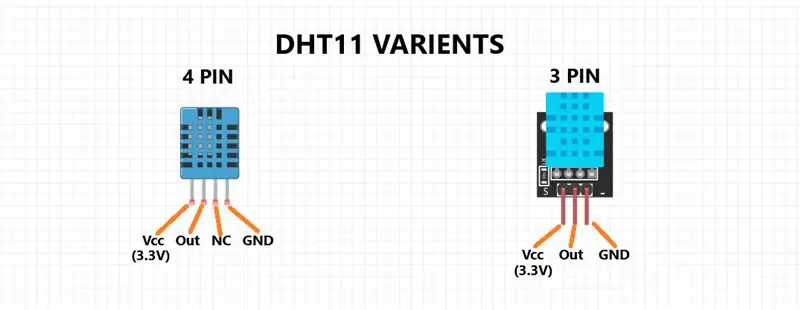
Le DHT11 est un capteur d'humidité et de température. Il peut être utilisé comme capteur d'humidité ainsi que comme capteur de température. Vous pouvez trouver le capteur dht11 de 2 types sur le marché. L'un est à 4 broches et l'autre à 3 broches. Dans le capteur dht11 à 3 broches, une résistance de 10k Ohm est déjà ajoutée à l'intérieur du module. La tension de fonctionnement de ce module est de 3,3 V. La sortie de ce capteur est numérique.
Étape 3: Connecter DHT11 à Arduino
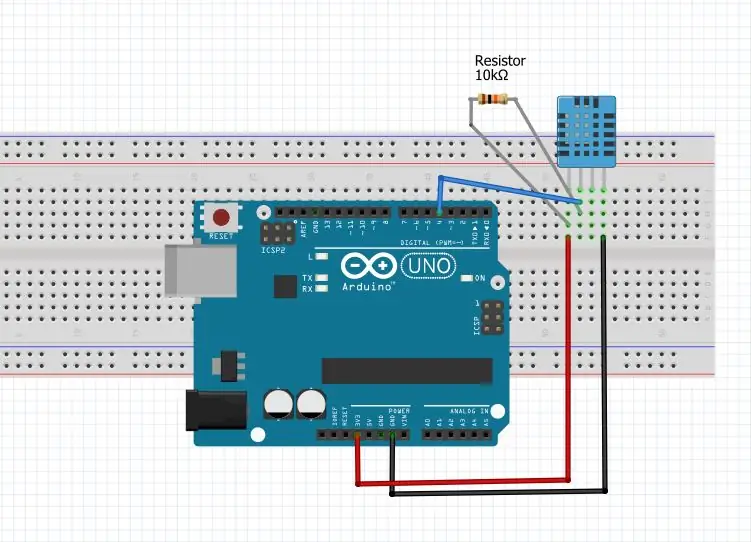

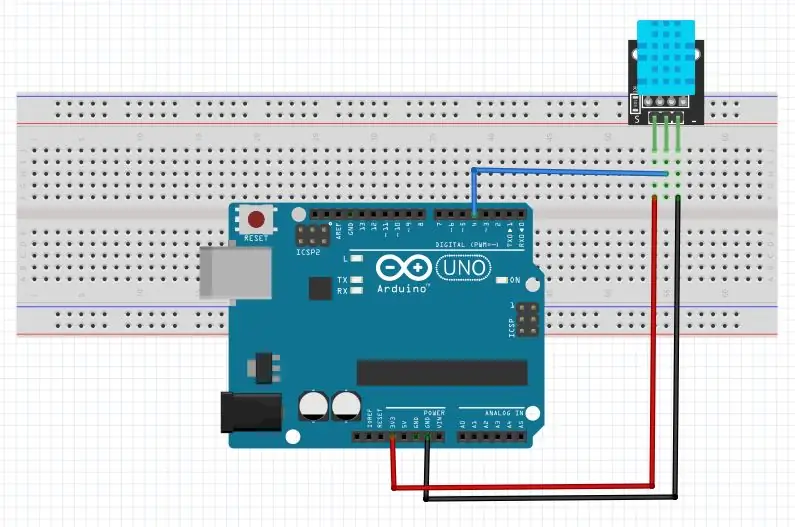
Si vous utilisez 4 broches, la connexion DHT11 est la suivante
DHT11 |
Arduino UNO |
| Vcc | 3.3V |
| Dehors | PIN4 (numérique) |
| GND | GND |
| NC | -- |
Connectez une résistance de 10K Ohm entre Vcc et la broche de sortie du DHT11.
Si vous utilisez 3 broches DHT11, la connexion est la suivante
DHT11 |
Arduino UNO |
| Vcc | 3.3V |
| Dehors | PIN4 (numérique) |
| GND | GND |
Étape 4: Connexion de l'écran LCD I2C à Arduino
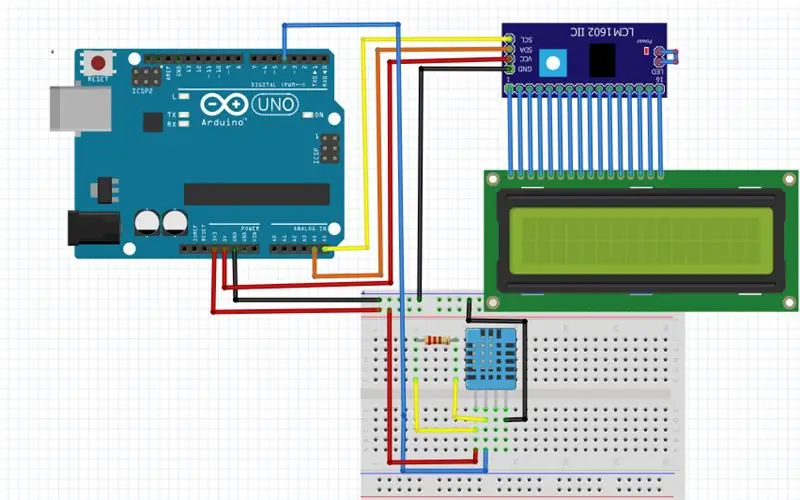

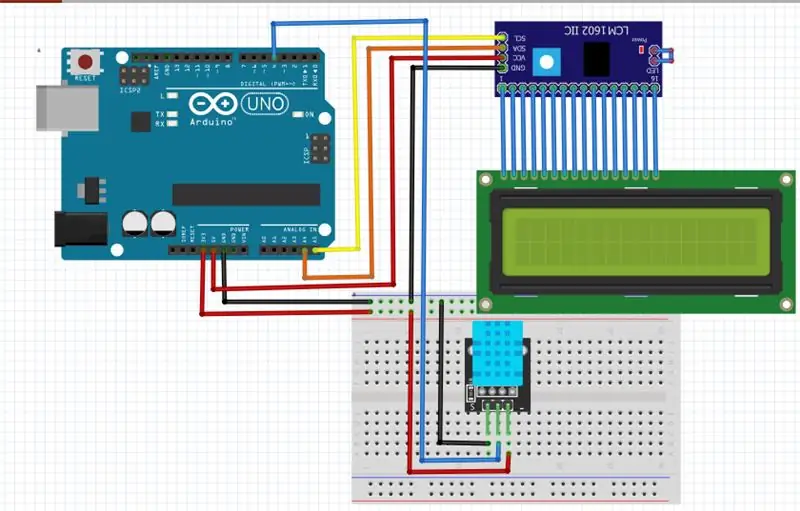
J'ai déjà fait un instructable sur la façon de connecter l'écran LCD I2C à Arduino
Vous pouvez vérifier ici
I2C LCD Arduino
TERRE TERRE
VCC 5V
SDA A4
SCL A5
Étape 5: Coder
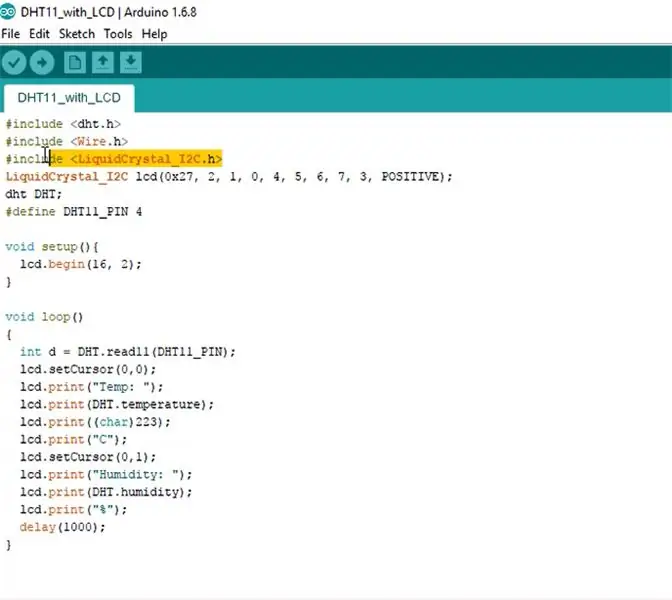
Vous devez inclure les bibliothèques LCD dht11 et I2C. Vous pouvez télécharger ci-dessous.
Télécharger la bibliothèque DHT11
Télécharger la bibliothèque LCD I2C
Télécharger le code Arduino
#comprendre
#comprendre
#comprendre
LiquidCrystal_I2C lcd (0x27, 2, 1, 0, 4, 5, 6, 7, 3, POSITIF);
dht DHT; #définir DHT11_PIN 4
void setup(){
lcd.begin (16, 2); }
boucle vide() {
entier d = DHT.read11(DHT11_PIN);
lcd.setCursor(0, 0);
lcd.print("Temp: ");
lcd.print(DHT.temperature);
lcd.print((char)223);
lcd.print("C");
lcd.setCursor(0, 1);
lcd.print("Humidité: ");
lcd.print(DHT.humidité);
lcd.print("%");
retard(1000);
}
Étape 6: Terminer la construction et le travail

N'oubliez pas de vous abonner à ma chaîne YouTube
Visitez mon site Web Centre de projets électroniques
Conseillé:
Comment faire une horloge analogique et une horloge numérique avec une bande LED à l'aide d'Arduino: 3 étapes

Comment faire une horloge analogique et une horloge numérique avec une bande LED à l'aide d'Arduino Horloge numérique avec Led Strip et module MAX7219 Dot avec Arduino. Elle corrigera l'heure avec le fuseau horaire local. L'horloge analogique peut utiliser une bande LED plus longue, elle peut donc être accrochée au mur pour devenir une œuvre d'art
Station météo NaTaLia : Station météo à énergie solaire Arduino bien faite : 8 étapes (avec photos)

Station météo NaTaLia : Station météo à énergie solaire Arduino faite de la bonne manière : après 1 an de fonctionnement réussi sur 2 emplacements différents, je partage mes plans de projet de station météo à énergie solaire et j'explique comment elle a évolué en un système qui peut vraiment survivre sur une longue période périodes de l'énergie solaire. Si vous suivez
Comment faire une station météo simple : 8 étapes

Comment faire une station météo simple : Bonjour les gars, dans cette vidéo, je vais vous montrer comment faire une station météo simple pour détecter la température et l'humidité à l'aide du capteur DHT11
Comment faire une station météo IoT de poche: 7 étapes (avec photos)

Comment faire une station météo IoT de poche : Bonjour lecteur ! Dans cette instructable, vous apprendrez à créer un petit Weather Cube à l'aide du D1 mini (ESP8266) qui est connecté à votre WiFi domestique, afin que vous puissiez regarder sa sortie n'importe où depuis la terre, bien sûr tant que vous avez une connexion Internet
Comment faire une arcade de bricolage à 2 joueurs avec des fentes pour pièces de monnaie personnalisées, à l'aide d'une boîte de Pandore: 17 étapes (avec photos)

Comment faire une salle d'arcade de bricolage à 2 joueurs avec des fentes pour pièces de chapiteau personnalisées, à l'aide d'une boîte de Pandore Les fentes pour pièces seront conçues de manière à n'accepter que des pièces de la taille d'un quart et plus. Cette arcade est alimentée
